Win10怎么设置夜间模式的自动开启时间? 当我们夜间使用电脑的时候很容易伤到眼睛,其实Win10系统中已经为大家们预设了夜间模式,专门是为夜间学习使用的,下面就教大家如何开启。
Win10怎么设置夜间模式的自动开启时间?当我们夜间使用电脑的时候很容易伤到眼睛,其实Win10系统中已经为大家们预设了夜间模式,专门是为夜间学习使用的,下面就教大家如何开启。
夜间模式开启教程:
1、在桌面中点击使用开始按钮/点击键盘中的开始按键,点击选择设置选项卡;
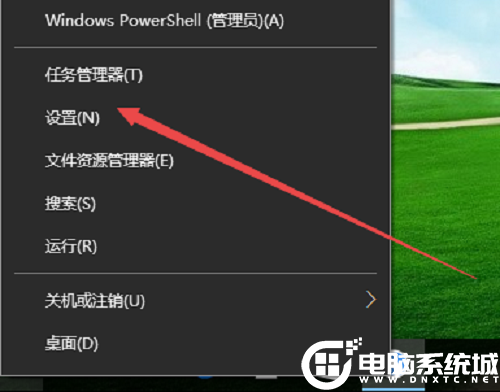
2、在设置窗口中点击选择系统选项;
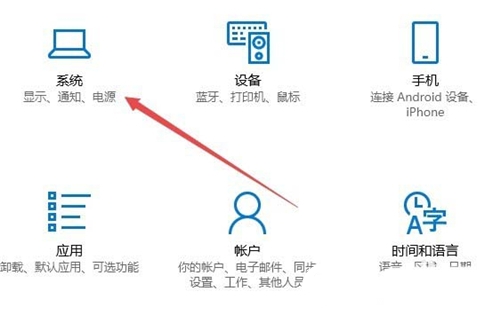
3、在弹出的窗口中点击显示,点击“夜间模式”开启;

4、点击“夜间模式设置”按钮;
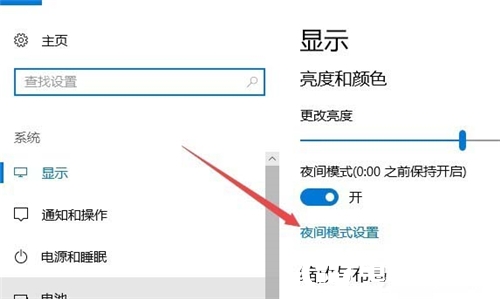
5、将“计划”中的选项选择“日落到日出”即可
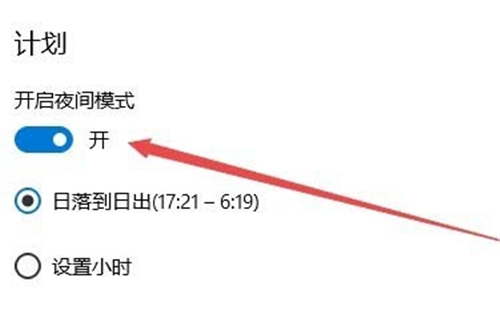
以上就是小编带来的Win10设置夜间模式的自动开启时间解决方法,想了解更多内容可以对自由互联进行关注!
